Aktualisierung der Wetterdaten für Ihre Stadt
Um die Wetterdaten zu aktualisieren, verwenden Sie z.B. das geplante Ereignis mit dem Befehl weather:
weather Berlin, DE
weather Wien, AT
(es wird empfohlen, dieses Ereignis so einzustellen, dass es jeden Tag ein oder zwei Mal aktualisiert wird, um die aktuellen Wetterdaten zu erhalten).
Die Wetterdaten werden über den OpenWeatherMap-Dienst abgerufen:http://openweathermap.org/
Wetterdaten sind in Variablen verfügbar:
Aktuelle Wetterdaten
?temp |
Temperatur (Celsius) |
?temp_f |
Temperatur (Fahrenheit) |
?wind_speed |
Windgeschwindigkeit (Meter pro Sekunde) |
?wind_name |
Wind Beschreibung in Englisch (z.B. "Light Breeze") |
?humidity |
Feuchtigkeit (in % (Promille)) |
Wetterdaten für Morgen (die Bedeutung der Variablen ist die gleiche wie für das heutige Wetter)
?temp_tom
?temp_tom_f
?wind_speed_tom
?wind_name_tom
?humidity_tom
Automatische Wetteransage über Text-zu-Sprache
Um Text-zu-Sprache hinzuzufügen, klicken Sie im oberen Menü auf Playlist->zusätzliche Funktionen->TTS hinzufügen... (Text-zu-Sprache).
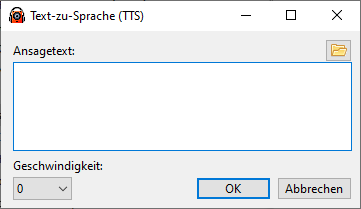
Ansagenbeispiel:
Die Temperatur ist heute ?temp Grad Celsius, die Windgeschwindigkeit beträgt ?wind_speed Meter pro Sekunde ?wind_name die Feuchtigkeit ist ?humidity percent. Morgen ?temp_tom Grad Celcius ?wind_speed_tom Meter pro Sekunde ?wind_name_tom Feuchtigkeit ist ?humidity_tom Prozent.
Wenn Sie unter Windows eingebaute Stimmen verwenden, werden bessere Ergebnisse erzielt, wir empfehlen Windows 8 oder neuer zu verwenden um optimale Ansagen zu erzielen.
Automatische Wetteransagen unter Verwendung von zuvor aufgezeichneten Dateien mit Temperatur und Luftfeuchtigkeit
Feuchte- und Temperaturdateien sollten benannt werden, um den Zahlenwert zu enthalten, Beispiele:
"TMP29.mp3" - Temperaturansage "29 Grad Celsius".
"TMP-10.mp3" - "Minus 10 Grad Celsius"
"HUM3.mp3" - "Die Feuchtigkeit beträgt 3 Prozent"
Erstellen Sie eine Wiedergabeliste mit entsprechender Titel-Sequenz, z.B. 3 Spuren:
1. Wetter Intro
2. Aktuelle Temperatur (fügen Sie eine der Temperaturdateien in die Wiedergabeliste ein)
3. Feuchtigkeit heute (fügen Sie eine der Feuchtigkeitsdateien in die Wiedergabeliste ein)
Speichern Sie diese Playlist in einer Datei, z.B. weather.m3u8
Öffnen Sie die Wiedergabeliste in einem Texteditor (Sie können den Text über die Registerkarte Notepad in RadioBOSS bearbeiten), die Datei sollte so aussehen:
#EXTM3U #EXTINF:5,INTRO C:\Weather\WeatherToday.MP3 #EXTINF:2,TMP7 C:\Weather\Temp\TMP7.MP3 #EXTINF:2,HUM5 C:\WeatherAnn\Hum\HUM5.MP3 |
Ändern Sie die numerischen Werte in Variablen und speichern Sie die Datei:
#EXTM3U #EXTINF:5,INTRO C:\Weather\WeatherToday.MP3 #EXTINF:2,TMP007 C:\Weather\Temp\TMP?temp.MP3 #EXTINF:2,HUM005 C:\WeatherAnn\Hum\HUM?humidity.MP3 |
Planen Sie diese Wiedergabeliste mit der automatischen Wetteransage - bei der Wiedergabe ersetzt RadioBOSS die Variablen durch die entsprechenden Werte, z.B. wird ?temp zu "20" und der Dateiname C:\Weather\Temp\Temp\TMP?temp.MP3 wird in C:\Weather\Temp\TMP20.MP3 umgewandelt.